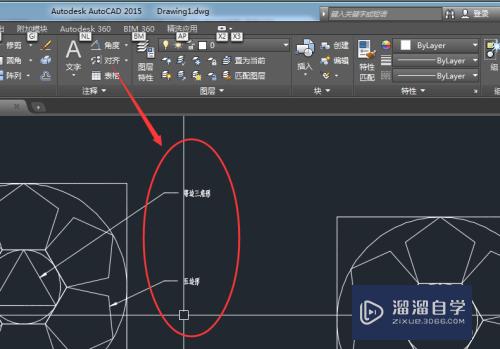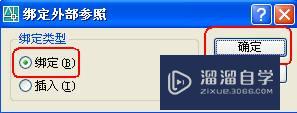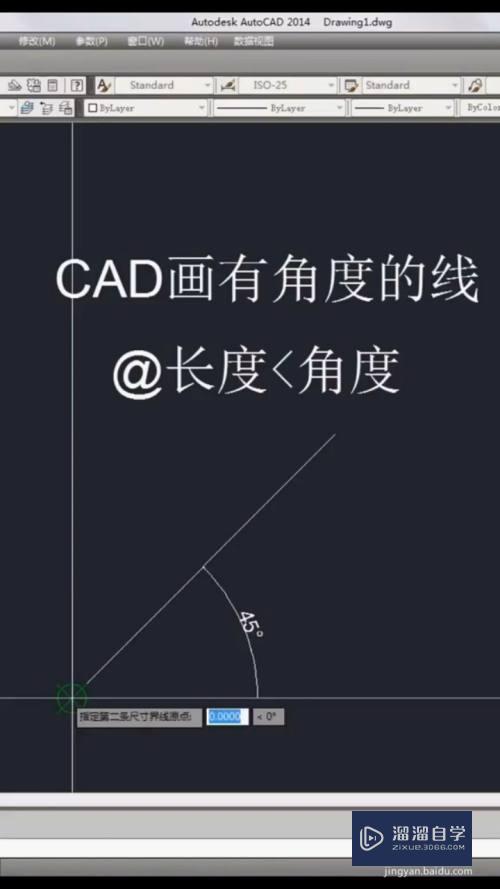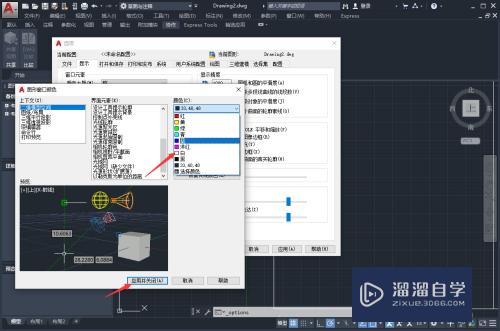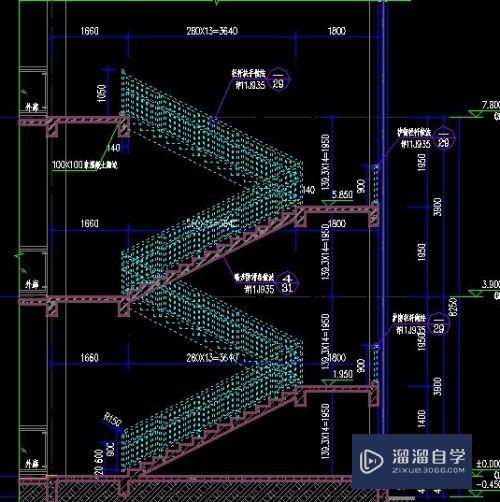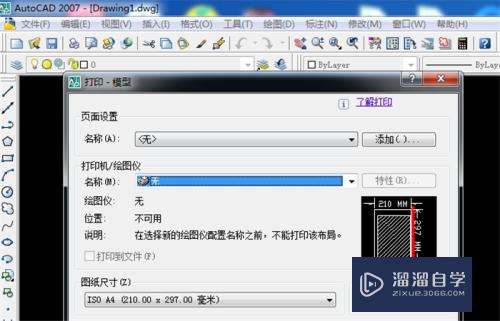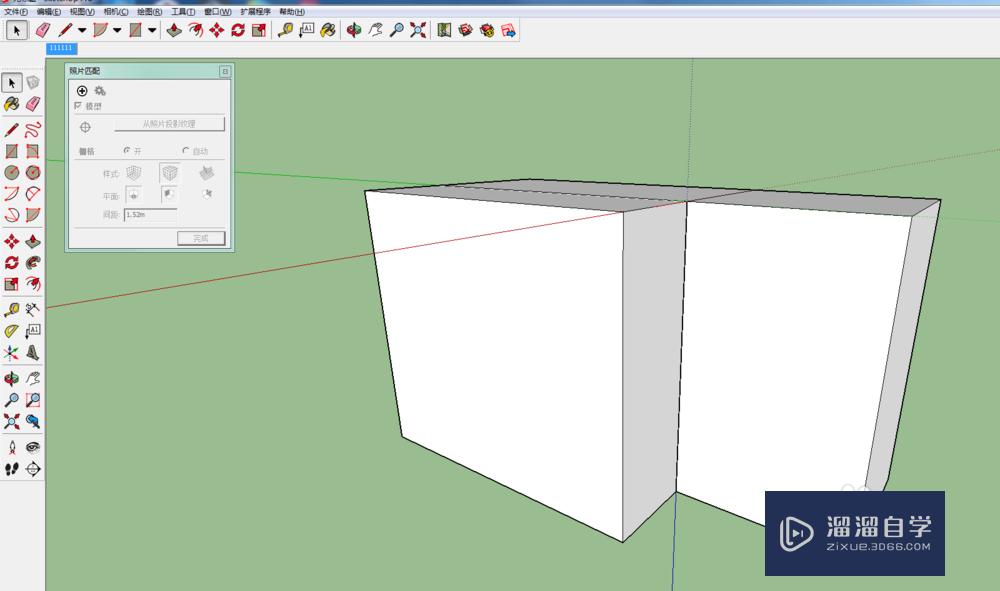怎么把CDR文件转换成jpg(怎么把cdr文件转换成psd)优质
在CDR中。我们有时候为了方便传输。我们都会将文件导出为jpg图片格式。但很多小伙伴不知道要如何操作。那为了帮助到大家。下面我就以实例操作来为大家进行演示吧。
工具/软件
硬件型号:机械革命极光Air
系统版本:Windows7
所需软件:CDR X4
方法/步骤
第1步
打开CDR软件。将准备好的cdr文件文件置入到文档中。点击菜单栏中的文件选项。弹出的菜单中选择导出选项。
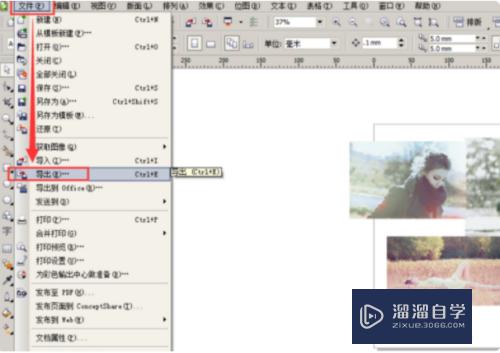
第2步
弹出一个导出对话框。在保存类型中找到jpg格式。点击导出。
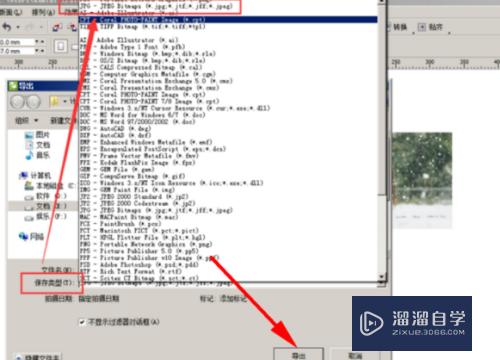
第3步
点击导出。弹出调整属性对话框。选择RGB模式。调整文件的大小和分辨率。设置完成后点击确定。
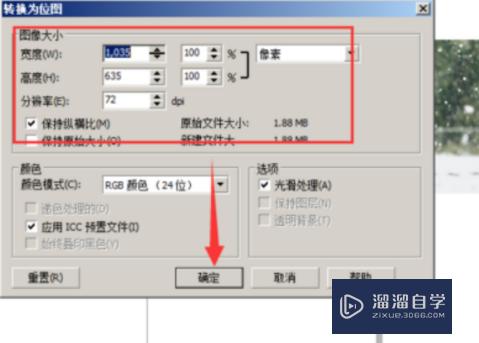
第4步
确定之后。软件处理完就将文件导出为了jpg格式的图片。
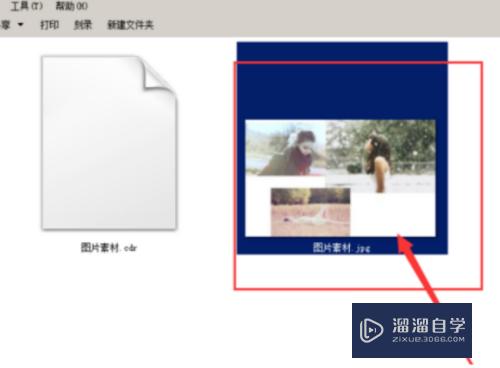
以上关于“怎么把CDR文件转换成jpg(怎么把cdr文件转换成psd)”的内容小渲今天就介绍到这里。希望这篇文章能够帮助到小伙伴们解决问题。如果觉得教程不详细的话。可以在本站搜索相关的教程学习哦!
更多精选教程文章推荐
以上是由资深渲染大师 小渲 整理编辑的,如果觉得对你有帮助,可以收藏或分享给身边的人
本文标题:怎么把CDR文件转换成jpg(怎么把cdr文件转换成psd)
本文地址:http://www.hszkedu.com/64094.html ,转载请注明来源:云渲染教程网
友情提示:本站内容均为网友发布,并不代表本站立场,如果本站的信息无意侵犯了您的版权,请联系我们及时处理,分享目的仅供大家学习与参考,不代表云渲染农场的立场!
本文地址:http://www.hszkedu.com/64094.html ,转载请注明来源:云渲染教程网
友情提示:本站内容均为网友发布,并不代表本站立场,如果本站的信息无意侵犯了您的版权,请联系我们及时处理,分享目的仅供大家学习与参考,不代表云渲染农场的立场!